今回は、テレワークで仕事を進める際に必要なコミュニケーションツールのひとつ、Slackについて説明していきます。
これから登録される方はこちらの記事を参考にしていただければ幸いです。
コミュニケーションツール
テレワークを進める上でコミュニケーションツールは欠かせません。様々なコミュニケーションツールがありますが、まずは基本のチャットツールの利用方法を覚えましょう。次の課題からSlackの使い方についてご説明していきます。

Slackとは
Slackは世界中で使用されているビジネスチャットツールです。他のチャットツールと比べて、カスタマイズ性に優れているため、業種や職種、または用途に応じた効率化が望めます。
Slackの利用方法
*社内でツールダウンロード利用が禁止されている場合は、事前に情報システム部等へお問い合わせください。
(1)Slackの無料プランを利用してみましょう。下記のリンクを開き「Slackを試してみる」をクリックしてください。
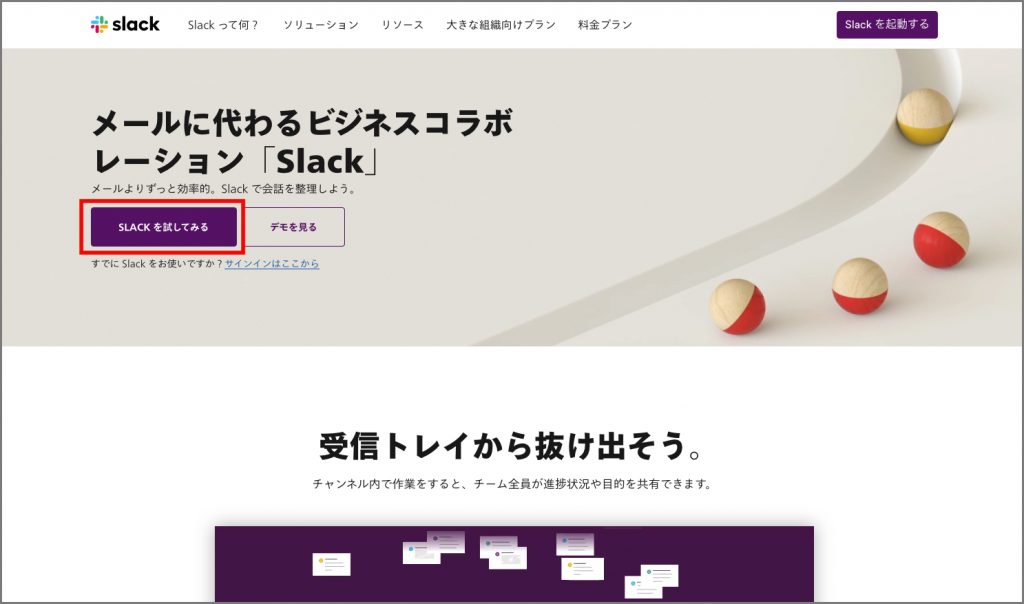

(2)「私のチームではまだSlackを使用していません」をクリックしてください。
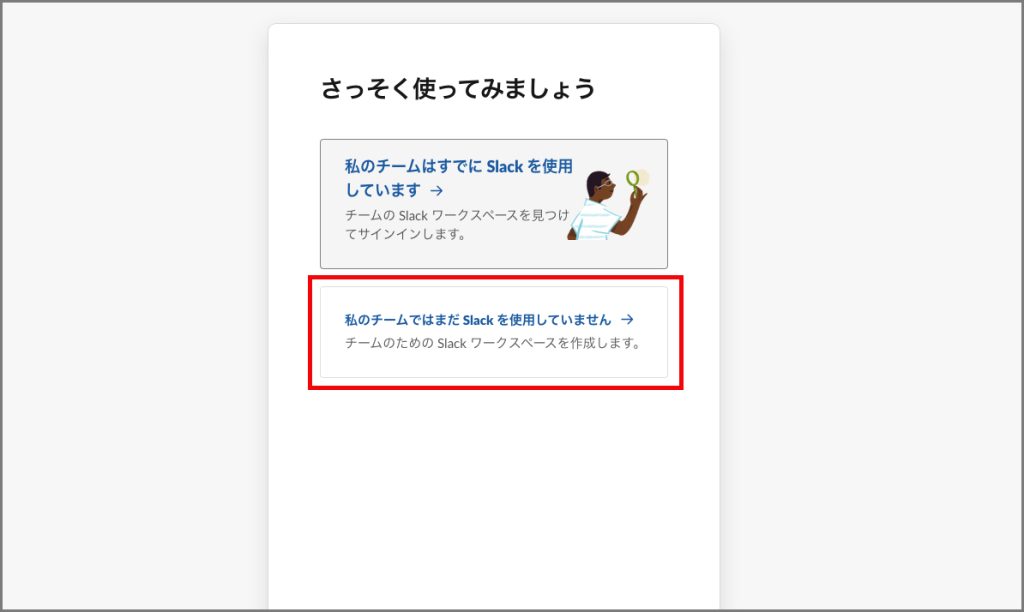
(3)メールアドレスを入力して「確認する」をクリックしてください。
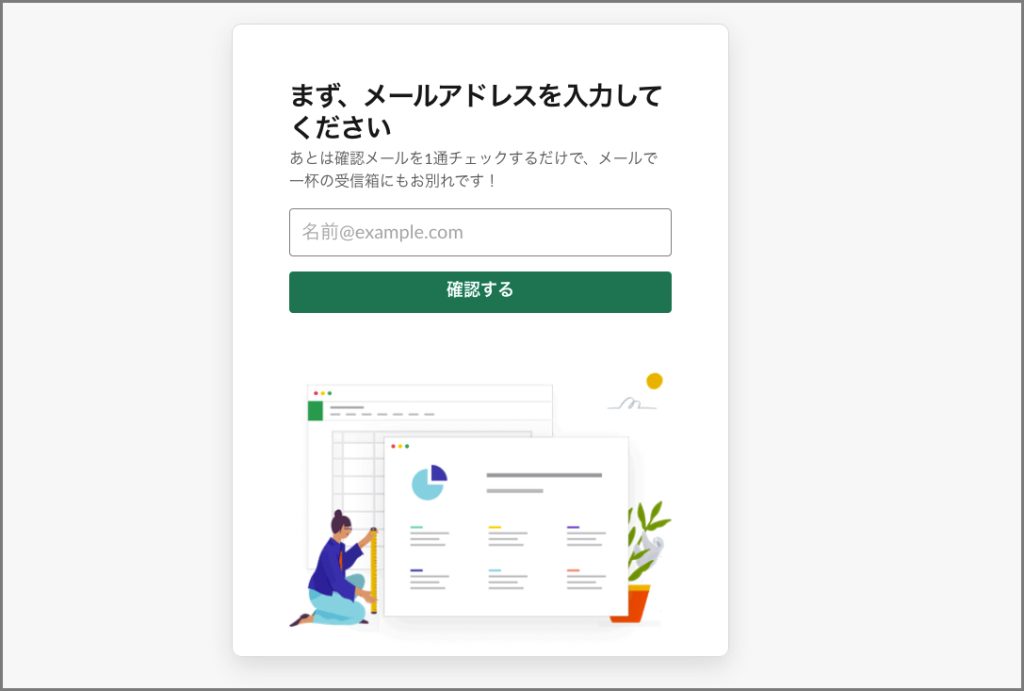
(4)入力したメールアドレスにメールが届きます。メールに表示されている6桁の数字を入力してください。
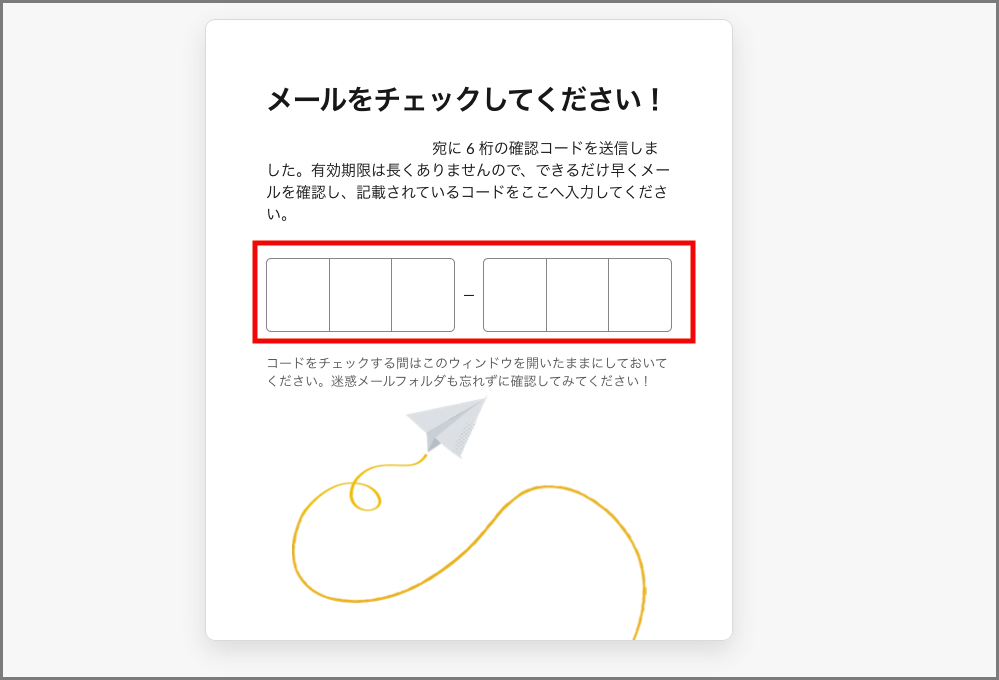
(5)ワークスペースの作成画面に切り替わります。最初に社名かチーム名を入力します。例では「test」というチーム名で進めていきます。
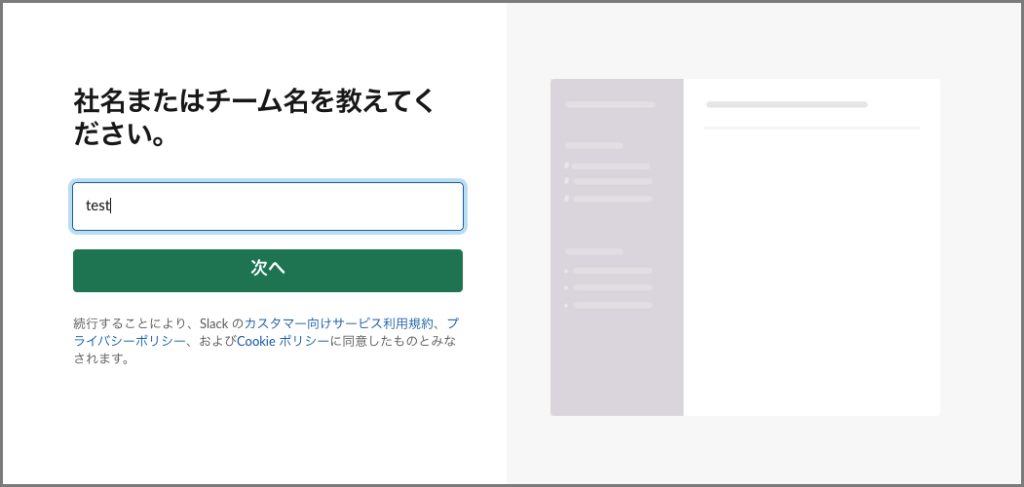
(6)プロジェクト名を入力してください。例では「業務改善」というプロジェクト名で進めていきます。
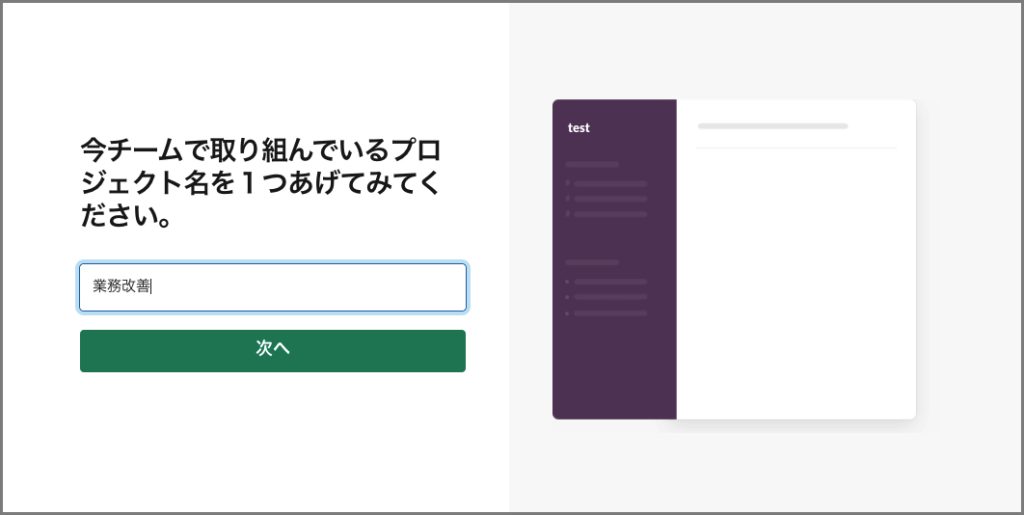
(7)Slackのメンバーを招待できます。後でも追加が可能なため、一旦「後で」をクリックしてください。
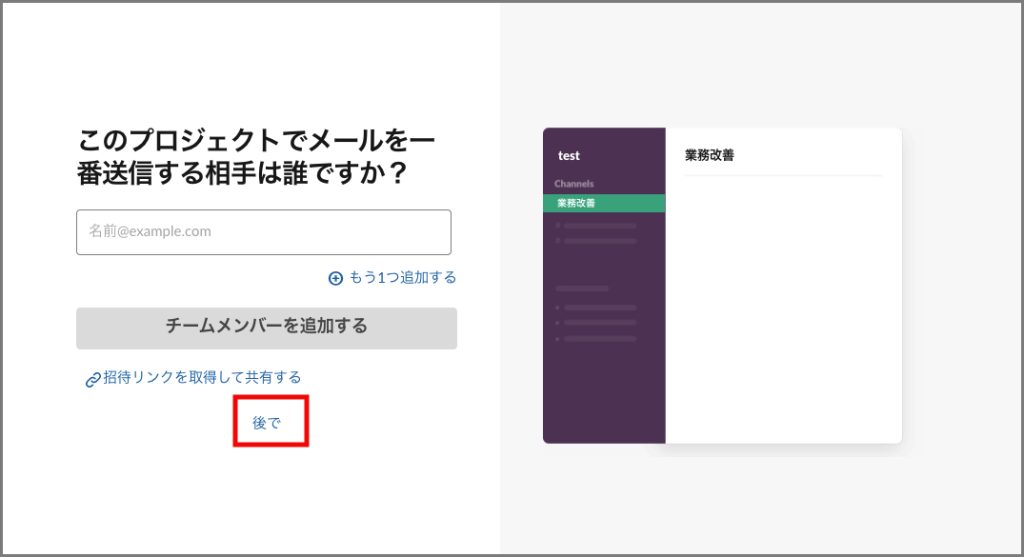
(8)Slackの作成が完了しました。「Slackでチャンネルを表示する」をクリックしてください。
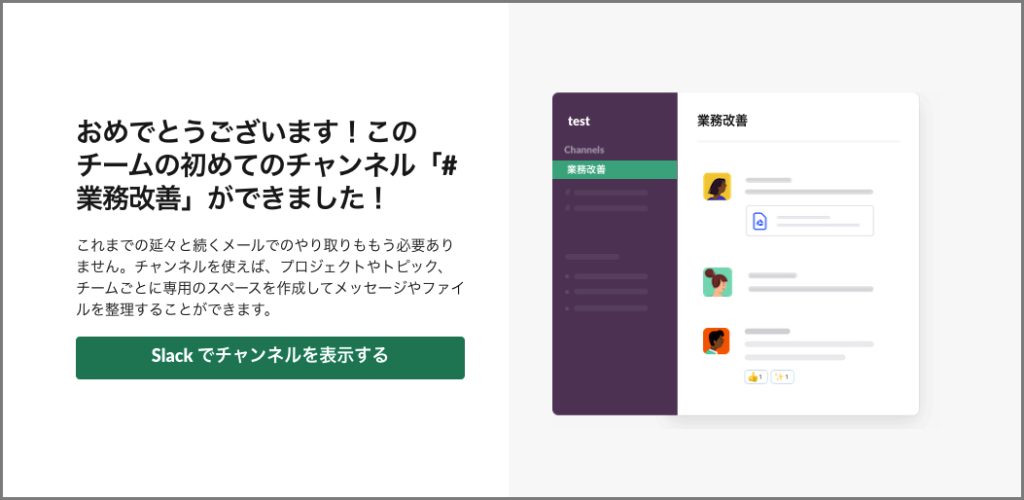
(9)Slackの画面です。左のチャンネルから作成したチャンネルをクリックしてください。
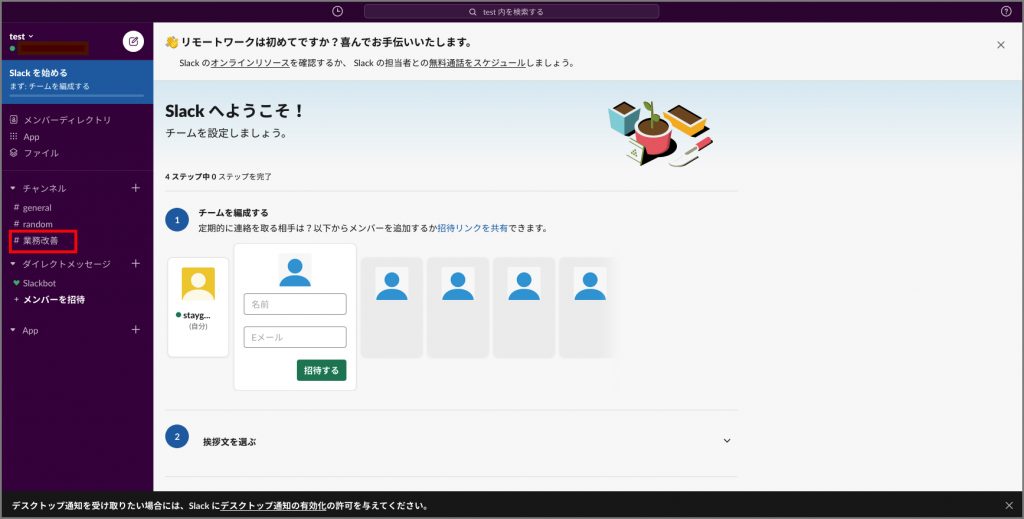
(10)チャンネルとはLINEのグループのようなものです。チャンネルに参加しているメンバーでチャットができます。チャンネル数は制限なく作成、または削除することができます。チャンネル横の+から新規でチャンネルを作成することができます。また登録したメールアドレス宛に作成したSlackのURLや招待リンクが届いていますので、確認してみてください。
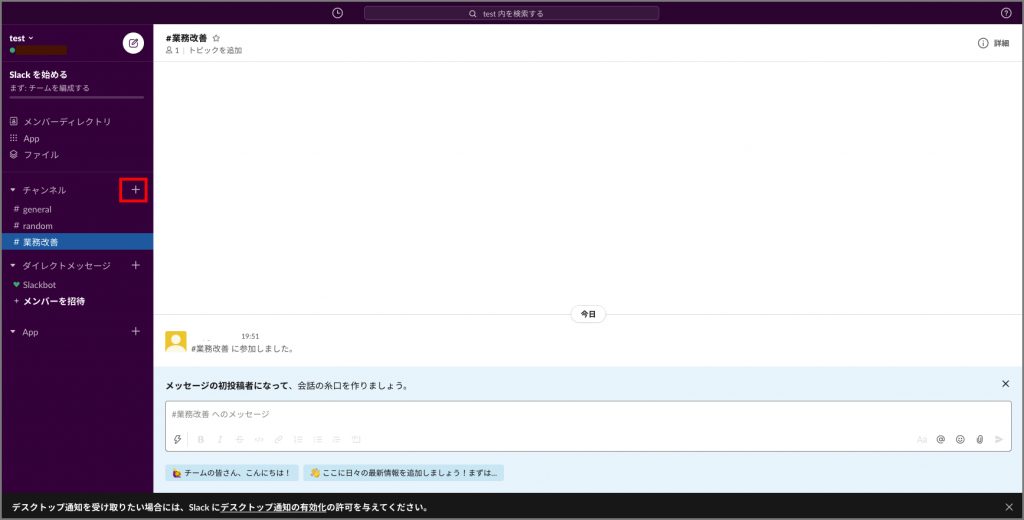
POINT
Slackの無料プランは個人でも利用でき、簡単に作成できます。
社内でツールダウンロード利用が禁止されている場合は、事前に情報システム部等へお問い合わせください。




コメント